Personalizar a exibição do Explorer
Você pode personalizar o layout do widget no AWS Systems Manager Explorer usando um recurso de arrastar e soltar. Você também pode personalizar os OpsData e OpsItems exibidos no Explorer usando filtros, conforme descrito neste tópico.
Antes de personalizar o layout do widget, verifique se os widgets que você deseja visualizar estão atualmente exibidos no Explorer. Para visualizar alguns widgets no Explorer (como o widget de conformidade do AWS Config), você deve habilitá-los na página Configure dashboard (Configurar painel).
Para permitir que os widgets sejam exibidos no Explorer
Abra o console AWS Systems Manager em https://console.aws.amazon.com/systems-manager/
. -
No painel de navegação, escolha Explorer.
-
Escolha Dashboard actions (Ações do painel), Configure dashboard (Configurar painel).
-
Escolha a guia Configure Dashboard (Configurar painel).
-
Escolha Enable all (Habilitar tudo) ou ative um widget ou uma fonte de dados individual.
-
Escolha Explorer para visualizar suas alterações.
Para personalizar o layout do widget no Explorer, escolha um widget que você deseja mover. Clique e mantenha pressionado o nome do widget e arraste-o até o novo local.
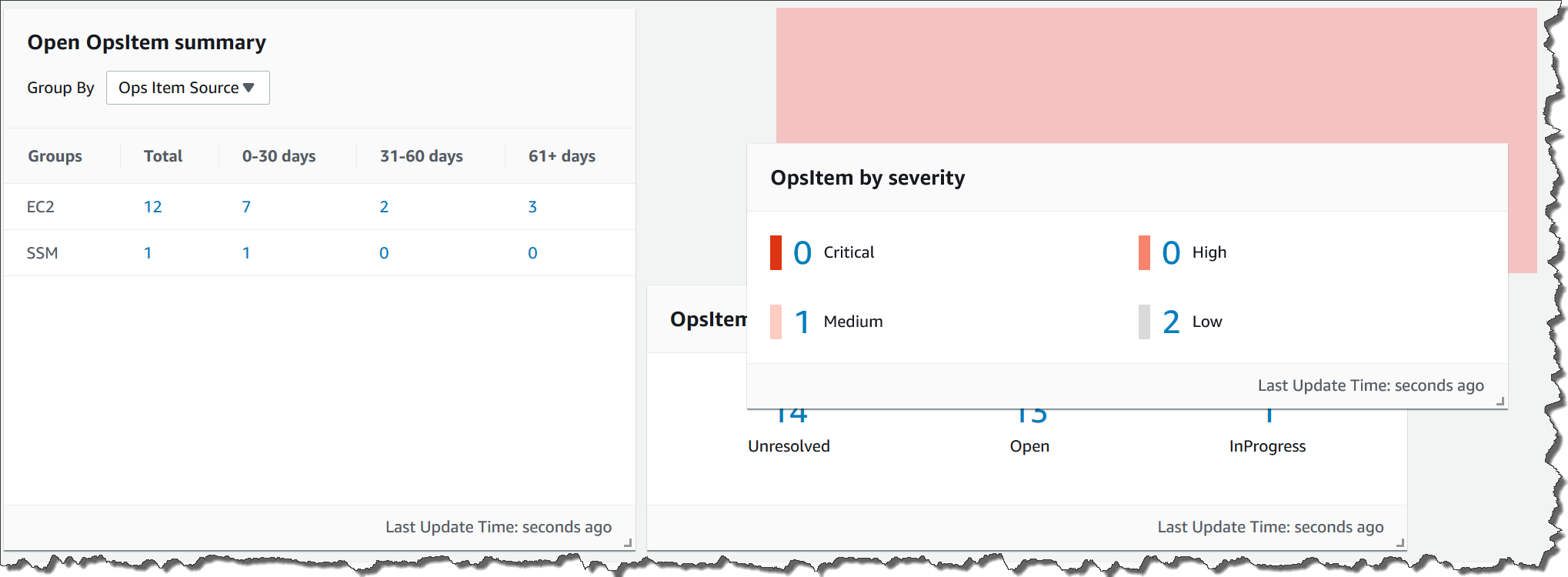
Repita este processo para cada widget que você deseja reposicionar.
Se você decidir que não gosta do novo layout, escolha Reset layout (Redefinir layout) para mover todos os widgets de volta para o local original.
Usar filtros para alterar os dados exibidos no Explorer
Por padrão, o Explorer exibe dados da Conta da AWS e da região atual. Se você criar uma ou mais sincronizações de dados de recurso, poderá usar filtros para alterar qual sincronização está ativa. Depois, você pode optar por exibir dados para uma região específica ou para todas as regiões. Você também pode usar a barra de pesquisa para filtrar diferentes critérios de OpsItem e chave-tag.
Como alterar os dados exibidos no Explorer usando filtros
Abra o console AWS Systems Manager em https://console.aws.amazon.com/systems-manager/
. -
No painel de navegação, escolha Explorer.
-
Na seção Filter (Filtro), use a lista Select a resource data sync (Selecionar uma sincronização de dados de recurso) para escolher uma sincronização.
-
Use a lista Regions (Regiões) para escolher uma região específica da Região da AWS ou escolha All Regions (Todas as regiões).
-
Escolha a barra de pesquisa e os critérios para filtrar os dados.
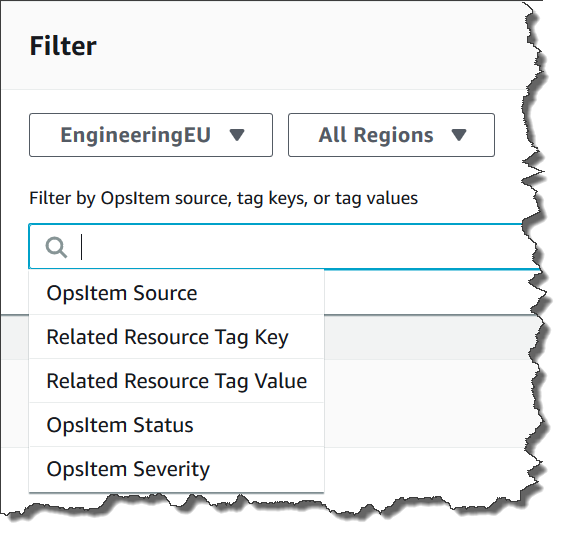
-
Pressione Enter.
O Explorer manterá as opções de filtro selecionadas se você fechar e reabrir a página.